
Formater spalter i Pages på iPhone
Du kan formatere et dokument eller markerte avsnitt i to eller flere spalter der tekst og grafikk flyter automatisk fra én spalte til den neste.
Formater spalter med tekst
Gjør ett av følgende:
For bestemte avsnitt: Marker avsnittene du vil endre, eller trykk på en tekstrute eller en figur for å ta i bruk formateringen for innholdet.
For hele dokumentet: Trykk på en hvilken som helst tekst i dokumentet.
Trykk på
 (og trykk deretter på Tekst hvis du markerte en tekstrute eller en figur).
(og trykk deretter på Tekst hvis du markerte en tekstrute eller en figur).Trykk på Spalter, og gjør ett av følgende:
Endre antallet spalter: Trykk på
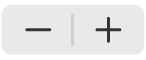 , eller trykk på antall spalter og skriv inn en ny verdi.
, eller trykk på antall spalter og skriv inn en ny verdi.Angi spaltebredde: Hvis du vil bruke samme bredde for alle spalter, slår du på Lik spaltebredde. Hvis du vil angi forskjellige spaltebredder, slår du av dette alternativet og trykker deretter på
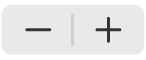 under hvert spaltenummer i Spaltestørrelse-delen, eller trykker på spaltebredden og skriver inn en ny verdi.
under hvert spaltenummer i Spaltestørrelse-delen, eller trykker på spaltebredden og skriver inn en ny verdi.Angi avstand mellom spalter: Trykk på
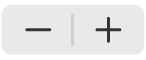 ved siden av Innermarg, eller trykk på innermargbredden og skriv inn en ny verdi. Hvis du har flere enn to spalter, kan du justere bredden på innermargen mellom hver spalte.
ved siden av Innermarg, eller trykk på innermargbredden og skriv inn en ny verdi. Hvis du har flere enn to spalter, kan du justere bredden på innermargen mellom hver spalte.
Hvis du har lagt til en tabell i dokumentet og vil redigere kolonnene, kan du se Legg til eller fjern tabellrader og -kolonner.
Plasser teksten øverst i neste spalte
Trykk der du vil at spalten foran skal slutte.
Trykk på Sett inn, og trykk på Spalteskift.
Når du setter inn et spalteskift, setter Pages inn et formateringstegn som kalles en usynlig. Du kan se disse formateringstegnene når du markerer tekst der tegnene er brukt. Se Introduksjon til formateringssymboler.
Merk: Hvis du ikke vil at innholdet i spalter skal flyte fra én spalte til den neste, legger du til en tabell i dokumentet i stedet, med antallet kolonner du vil ha. På den måten kan du skrive inn tekst på siden i enkelttabellceller.